如何通过谷歌浏览器增强视频加载速度
发布时间:2025-04-17
来源:Chrome官网

清除缓存和浏览数据
随着时间的推移,浏览器缓存和浏览数据会不断积累,这可能会导致浏览器运行变慢,进而影响视频加载速度。定期清除缓存和浏览数据是一种简单而有效的方法。在谷歌浏览器中,点击右上角的菜单按钮,选择“更多工具”>“清除浏览数据”。在弹出的窗口中,选择要清除的内容,如浏览历史记录、缓存等,然后点击“清除数据”按钮即可。
关闭不必要的扩展程序
过多的扩展程序会在后台占用系统资源,从而影响浏览器的性能。因此,建议关闭不必要的扩展程序。在谷歌浏览器中,点击右上角的菜单按钮,选择“更多工具”>“扩展程序”。在扩展程序页面中,可以通过禁用或删除不需要的扩展程序来释放系统资源,提高浏览器的运行速度。
优化网络设置
网络连接的稳定性和速度对视频加载速度有着重要影响。确保你的网络连接正常,可以尝试重启路由器或调整网络设置来优化网络性能。此外,还可以尝试使用有线网络连接代替无线网络,因为有线网络通常更稳定,速度也更快。
启用硬件加速
谷歌浏览器支持硬件加速功能,它可以利用计算机的图形处理器(GPU)来加速视频播放。要启用硬件加速,可以在谷歌浏览器的地址栏中输入“chrome://settings/”,然后在“高级”设置中找到“系统”选项,勾选“使用硬件加速模式(如果可用)”复选框即可。
更新浏览器版本
旧版本的浏览器可能存在一些性能问题或兼容性问题,导致视频加载速度较慢。及时更新谷歌浏览器到最新版本可以修复这些问题,并获得更好的性能和安全性。在谷歌浏览器中,点击右上角的菜单按钮,选择“帮助”>“关于 Google Chrome”。如果有可用的更新,浏览器会自动下载并安装。
选择合适的视频分辨率
高清视频虽然画质更好,但也需要更高的带宽和处理能力来加载。如果你的网络速度较慢或计算机性能较低,可以尝试降低视频的分辨率。在大多数视频播放器中,都可以手动选择不同的分辨率选项,选择适合你网络和设备条件的分辨率可以提高视频加载速度。
通过以上这些方法,你可以有效地增强谷歌浏览器的视频加载速度,享受更流畅的视频观看体验。同时,也要根据实际情况灵活调整设置,以达到最佳的效果。
阅读模式升级:Chrome v122版文章自动排版效果对比

Chrome v122版阅读模式升级,自动排版效果优化,改善用户在阅读文章时的视觉体验,使内容更加整洁,提升阅读舒适度。
谷歌浏览器如何通过插件提升页面功能性
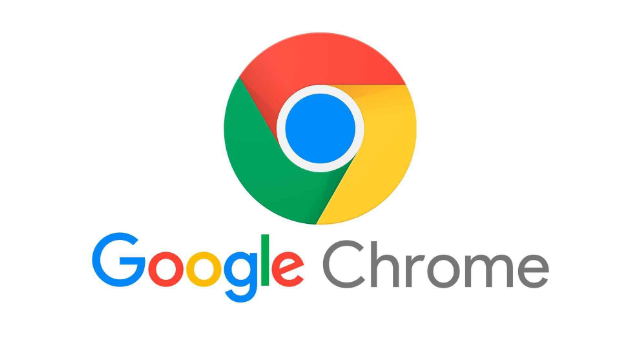
利用谷歌浏览器的插件扩展,用户可以增强网页的功能性,增加页面自定义选项,优化浏览器的使用体验,满足更多需求。
谷歌浏览器多任务处理操作技巧教程
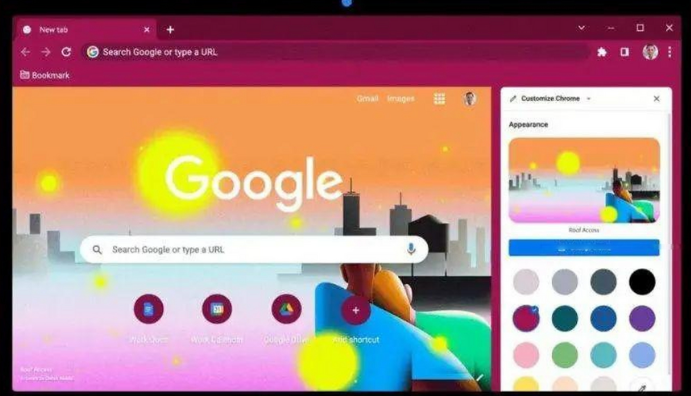
谷歌浏览器具备强大的多任务处理能力,用户可通过窗口分屏与快捷操作提升效率。掌握这些技巧能显著改善网页操作体验,适合高频使用者学习。
谷歌浏览器插件访问本地文件权限受限的处理方法
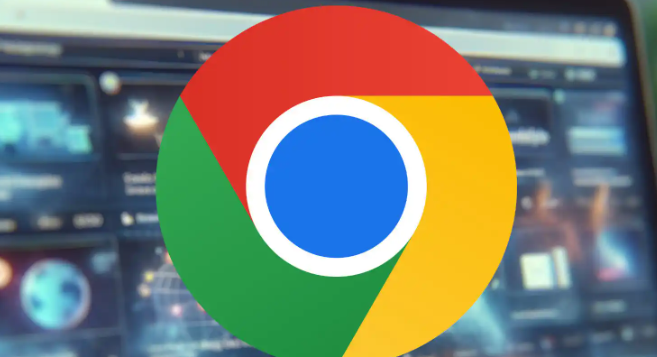
针对谷歌浏览器插件访问本地文件权限受限问题,介绍处理方法,指导正确授权确保功能正常。
google浏览器广告屏蔽插件优化操作实操报告
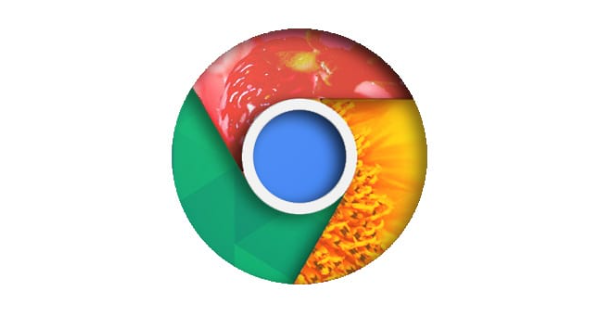
google浏览器广告屏蔽插件优化操作实操显示,页面干扰减少,加载速度提升。报告为用户提供操作优化方案参考。
Google浏览器启动速度提升实用技巧合集
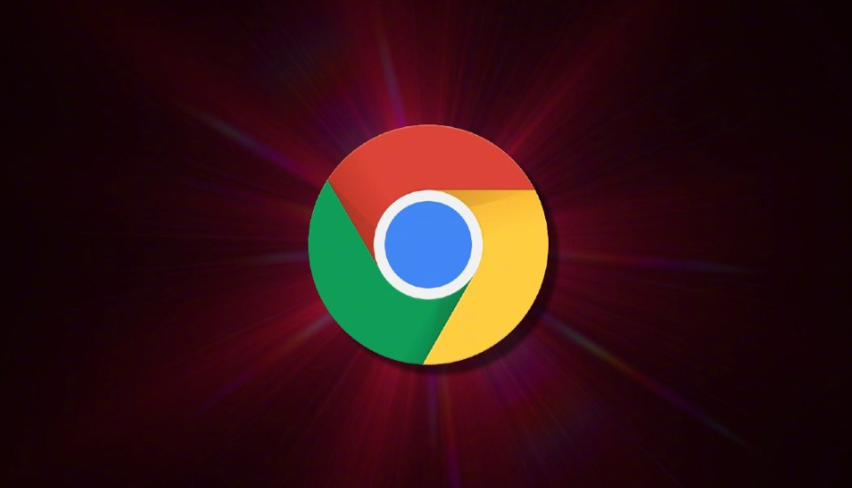
汇总Google浏览器启动速度提升的实用技巧,帮助用户优化浏览器启动时间,提升使用流畅度。
